Istruzioni per l'uso KONICA MINOLTA MAGICOLOR 5430
Lastmanuals offre un servizio di condivisione, archiviazione e ricerca di manuali collegati all'uso di hardware e software: la guida per l'uso, il manuale, la guida rapida, le schede tecniche… NON DIMENTICATE: SEMPRE DI LEGGERE IL manualE PRIMA DI ACQUISTARE!
Se questo documento corrisponde alla guida per l'uso, alle istruzioni o al manuale, alle schede tecniche o agli schemi che stai cercando, scaricalo ora. Lastmanuals offre un facile e veloce accesso al manuale per l'uso KONICA MINOLTA MAGICOLOR 5430 Speriamo che questo KONICA MINOLTA MAGICOLOR 5430 manuale sarà utile a voi.
Lastmanuals aiuta a scaricare la guida per l'uso KONICA MINOLTA MAGICOLOR 5430.
Puoi anche scaricare i seguenti manuali collegati a questo prodotto:
Estratto del manuale: manuale d'uso KONICA MINOLTA MAGICOLOR 5430
Istruzioni dettagliate per l'uso sono nel manuale
[. . . ] magicolor 5430 DL Guida utente
®
4138-7743-03D 1800760-005C
Marchi di fabbrica
KONICA MINOLTA ed il logo KONICA MINOLTA sono marchi o marchi registrati della KONICA MINOLTA HOLDINGS, INC. magicolor è un marchio o un marchio registrato della KONICA MINOLTA PRINTING SOLUTIONS U. S. A. , INC.
Avviso di Copyright
Copyright © 2004 KONICA MINOLTA BUSINESS TECHNOLOGIES, INC. , Marunouchi Center Building, 1-6-1 Marunouchi, Chiyoda-ku, Tokyo, 100-0005, Giappone. Il presente documento non deve essere copiato, né in parte né per intero, trasmesso con nessun mezzo o tradotto in alcuna lingua senza autorizzazione scritta di KONICA MINOLTA BUSINESS TECHNOLOGIES, INC.
Avviso
La KONICA MINOLTA BUSINESS TECHNOLOGIES, INC. si riserva il diritto di apportare modifiche senza preavviso a questa guida ed all'apparecchio descritto in essa. [. . . ] Ciò potrebbe danneggiare la stampate e causare il peggioramento della qualità di stampa. Tenere la carta nel cassetto di uscita al livello minimo. Se la pila di carta è troppo alta, la stampante può andare incontro ad inceppamenti di carta o ad una curvatura eccessiva della carta. Verificare che siano disponibili due persone per sollevare la stampante e trasportarla in un altro luogo. La stampante deve essere tenuta orizzontale per evitare fuoriuscite di toner. Per sollevarla, afferrare la stampante nelle aree indicate nella figura a destra.
Fronte
Sollevare la stampante come descritto sotto anche se è installata un'unità alimentatrice inferiore. Non afferrare la maniglia del vassoio 2 o
Manutenzione della stampante
83
vassoio 3 né la copertura destra, altrimenti l'unità alimentatrice inferiore può essere danneggiata.
Se il toner viene a contatto con la pelle, lavare con acqua fredda e con un detergente delicato.
CAUTELA
Se il toner viene a contatto con gli occhi, lavare immediatamente con acqua fredda e consultare un medico. Verificare che tutte le parti smontate durante la pulizia siano state rimontate prima di ricollegare la stampante.
Pulizia della stampante
CAUTELA
Prima di pulirla, verificare che la stampante sia spenta ed il suo cavo di alimentazione scollegato.
84
Pulizia della stampante
Esterno
Pannello di controllo Griglia di ventilazione
Esterno della stampante
Pulizia della stampante
85
Rulli della carta
L'accumulo di polvere di carta o di altri frammenti di sporco sui rulli della carta può causare problemi di alimentazione della carta.
Pulizia dei rulli di alimentazione della carta (tutti i vassoi)
1
Aprire il vassoio.
2
Pulire i rulli di alimentazione della carta con un panno morbido ed asciutto.
3
Chiudere il vassoio.
86
Pulizia della stampante
Rulli di alimentazione dell'unità duplex opzionale
1
Aprire l'unità duplex opzionale.
2
Pulire i rulli di alimentazione con un panno morbido ed asciutto.
3
Chiudere il coperchio dell'unità duplex.
Pulizia della stampante
87
Pulizia dei rulli di trasferimento della carta dei vassoi 2 e 3
1
Aprire il coperchio laterale destro del vassoio 2 (vassoio 3).
2
Pulire i rulli di trasferimento della carta con un panno morbido ed asciutto.
3
Chiudere il coperchio laterale destro del vassoio 2 (vassoio 3).
88
Pulizia della stampante
Pulizia della lente laser della stampante
La stampante possiede quattro lenti laser. Pulire tutte le lenti come descritto sotto.
1
Aprire il coperchio frontale della stampante.
2
3
Allineare le marcature sul fondo della cartuccia di toner, inserire lo strumento di pulizia della lente laser tra il raccoglitore del toner di scarto e la cartuccia di toner giallo con lo spazzolino verso il basso e farlo scorrere avanti e indietro per 2 o 3 volte. Ripetere questa operazione per ogni cartuccia di toner. Lo strumento di pulizia della lente laser viene fornito in dotazione insieme alla stampante. Riporre lo strumento di pulizia della lente laser in un luogo sicuro.
4
Richiudere il coperchio frontale.
Pulizia della stampante
89
Soluzione dieventuali problemi
Introduzione
Questo capitolo contiene informazioni di aiuto per risolvere i problemi che si possono verificare con la stampante o almeno per guidare l'operatore alla consultazione della documentazione di aiuto adatta. Stampa della pagina di configurazione Prevenzione di anomalie di alimentazione della carta Illustrazione del percorso della carta Eliminazione delle anomalie di alimentazione della carta Risoluzione di problemi dovuti ad anomalie di alimentazione della carta Risoluzione di altri problemi Risoluzione di problemi relativi alla qualità di stampa Messaggi di stato, di errore e di servizio pagina 92 pagina 93 pagina 94 pagina 95 pagina 109 pagina 112 pagina 117 pagina 123
Stampa della pagina di configurazione
Stampare la pagina di configurazione (CONFIG) per verificare che la stampante stampa correttamente o per controllare la configurazione della stampante. Tasto da premere (una volta) Testo visualizzato
ONLINE PAGINE SPECIALI
STAMPA PAGINA CONFIG.
La pagina di configurazione viene stampata e la stampante ritorna a ONLINE.
92
Introduzione
Prevenzione di anomalie di alimentazione della carta
Verificare che . . . La carta sia conforme alle specifiche della stampante. La carta sia piana, in particolare lungo le il bordo principale. La stampante si trovi su una superficie rigida, piana ed orizzontale. La carta sia immagazzinata in un ambiente asciutto e lontano da fonti di umidità. Togliere i lucidi per proiezioni dal vassoio di uscita immediatamente dopo la stampa per evitare la formazione di cariche elettrostatiche. Le guide della carta del vassoio 1 vengano spostate dopo aver caricato la carta (una guida non regolata correttamente può ridurre la qualità di stampa e causare anomalie di alimentazione e danneggiamenti della stampante) Caricare la carta con la facciata di stampa verso l'alto nel vassoio 1 (alcuni produttori collocano una freccia sull'involucro per indicare la facciata di stampa). La carta è piegata, arricciata o eccessivamente curvata. Alimentazione doppia (togliere la carta e sventagliare i fogli -- possono essere incollati tra loro). [. . . ] La stampante possiede uno slot libero per DIMM.
Installazione di un DIMM
Nota
È molto importante proteggere la scheda del controller della stampante ed i moduli associati da danni dovuti all'elettricità statica. Prima di eseguire questa procedura, rileggere gli avvertimenti antistatici a pagina 134. Afferrare inoltre le schede elettroniche solo per i bordi.
1
Spegnere la stampante e staccare il cavo elettrico ed i cavi di interfaccia.
2
Con un cacciavite svitare la vite. Spostare quindi la copertura posteriore verso sinistra e toglierla.
DIMM (Dual In-Line Memory Module)
135
3
Con un cacciavite allentare le sette viti (non toglierle dalla stampante).
4
Spostare leggermente il pannello verso destra e quindi sollevarlo togliendolo dalla stampante.
136
DIMM (Dual In-Line Memory Module)
5
Inserire verticalmente il nuovo DIMM nel connettore fino a riportare i fermi nella posizione di arresto. [. . . ]
DISCLAIMER PER SCARICARE LA GUIDA PER L'USO DI KONICA MINOLTA MAGICOLOR 5430 Lastmanuals offre un servizio di condivisione, archiviazione e ricerca di manuali collegati all'uso di hardware e software: la guida per l'uso, il manuale, la guida rapida, le schede tecniche…

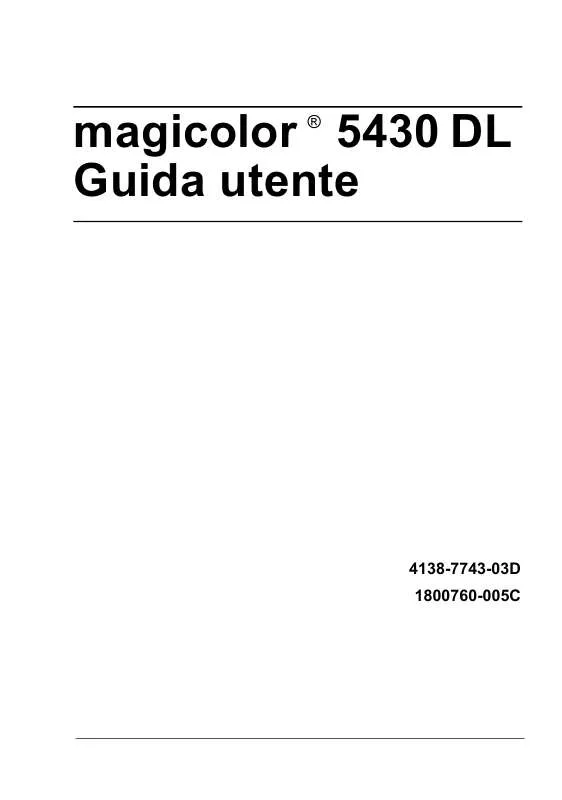
 KONICA MINOLTA MAGICOLOR 5430 (2801 ko)
KONICA MINOLTA MAGICOLOR 5430 (2801 ko)
 KONICA MINOLTA MAGICOLOR 5430 annexe 1 (3000 ko)
KONICA MINOLTA MAGICOLOR 5430 annexe 1 (3000 ko)
 KONICA MINOLTA MAGICOLOR 5430 DL WARRANTY GUIDE (1216 ko)
KONICA MINOLTA MAGICOLOR 5430 DL WARRANTY GUIDE (1216 ko)
 KONICA MINOLTA MAGICOLOR 5430 DL REFERENCE GUIDE (3243 ko)
KONICA MINOLTA MAGICOLOR 5430 DL REFERENCE GUIDE (3243 ko)
